The Elder Scrolls V: Skyrim – это игра, ориентированная на действия, с захватывающей графикой и визуализацией, которые ценят во всем мире. Skyrim действительно установил стандарт в игровой индустрии – от кампаний до открытых миров. Игра была выпущена на нескольких различных платформах, включая Xbox 360, Microsoft Windows и Play Station 3.

Однако, несмотря на популярность, многие сталкиваются с проблемой, когда они не могут слышать звук в Скайриме. Эта проблема возникает в различных вариантах, например, в некоторых пользователи слышат логотип, но ничего не слышат, а в некоторых звук полностью пропадает. В этой статье мы рассмотрим все различные обходные пути, которые вы можете использовать, чтобы восстановить и запустить звук.
Что вызывает отсутствие звука в Skyrim?
В зависимости от характера проблемы может быть несколько разных причин, которые могут создавать проблему со звуком в Skyrim. . Проанализировав все отчеты пользователей и проведя расследование, мы пришли к выводу, что проблема возникла по нескольким причинам. Некоторые из причин возникновения этой проблемы, но не ограничиваются ими:
- DirectX не установлен должным образом: кажется, что DirectX требование почти каждой игры в настоящее время. Этот популярный API от Microsoft необходим при игре в Skyrim, и если его нет, вы столкнетесь с множеством проблем.
- Компьютер в состоянии ошибки: другая ситуация, когда из-за того, что ваш компьютер находится в состоянии ошибки, игра не будет работать должным образом. Здесь очень помогает и выключение компьютера.
- Поврежденный сохраненный файл: Skyrim позволяет пользователям сохранять свой текущий прогресс в игре, используя «сохраненный файл». Если вы загружаете из сохраненного файла, а он поврежден, вы столкнетесь с множеством проблем.
- Средства управления сторонними приложениями: Другой случай, когда вы не услышите звук в вашей игре – это то место, где стороннее приложение имеет доступ к оборудованию вашего компьютера и отключает звук.
- Устаревшие драйверы: Это может быть одна из наиболее частых причин проблем со звуком. Если сами драйверы устарели/повреждены, игра не сможет отправлять звуковую информацию на оборудование.
- Моды: Моды известны в Skyrim тем, что делают игра еще более играбельна. Однако, поскольку они являются сторонними, они могут вызвать проблемы на вашем компьютере и вызвать странное поведение.
- Skyrim в Linux: Это не причина; вместо этого это сценарий. В большинстве случаев пользователи Linux не могут правильно слышать Skyrim из-за некоторых конфликтующих модулей в ОС. Исправление их через командную строку обычно работает.
- Проблемы со звуком: Еще одна вещь, о которой мы не должны забывать, это то, что если сами настройки звука на вашем компьютере неправильные, вы не услышите никакого звука.
Перед тем, как начать, убедитесь, что вы вошли в систему как администратор на своем компьютере и также имеете активное подключение к Интернету.
Предварительное условие: проверка настроек звука в ОС
Прежде чем мы начнем с методов устранения неполадок, убедитесь, что ваши звуковые функции работают нормально на вашем компьютере. Если вы не слышите какой-либо звук на компьютере, включая мультимедийные файлы и т. Д., Ознакомьтесь с нашей статьей «Исправление: Windows 10 Нет звука».
Звуковые микшеры – еще одна важная функция ОС Windows. Они также позволяют пользователю изменять индивидуальные уровни звука из различных приложений вместо того, чтобы управлять звуковой системой в целом. Возможно, вы случайно снизили громкость Skyrim и, следовательно, звук не слышен. Вот шаг, как убедиться, что звуковой микшер настроен правильно для Skyrim.
- Запустите Skyrim от имени администратора. Также запустите другое приложение в фоновом режиме.
- Войдя в игру, alt-tab перейдите к другому приложению (или нажмите Windows + D), чтобы перейти к Рабочий стол.
- На рабочем столе щелкните правой кнопкой мыши значок sound и выберите Открыть микшер громкости .
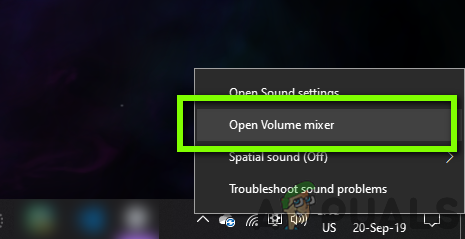
- Теперь убедитесь, что том Skyrim полностью заполнен. Сохранить изменения и выйти. Теперь нажмите Alt-Tab обратно в игру и посмотрите, решена ли проблема навсегда.
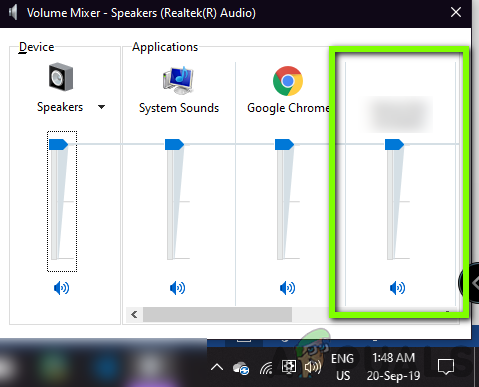
Решение 1. Проверка сторонних приложений для микширования звука
Еще одна вещь, которую нужно проверить, прежде чем мы перейдем к более техническим вопросам, – это проверка наличия сторонних приложений работают в фоновом режиме, что может конфликтовать с системой и, следовательно, вызывать ряд проблем.
Здесь мы перейдем к диспетчеру задач и проверим, работают ли какие-либо сторонние приложения в фоновом режиме. Эти приложения могут не отображаться непосредственно в диспетчере задач, поэтому вам следует проверить панель рабочего стола. Если вы найдете такое приложение, щелкните его правой кнопкой мыши и выберите Выход . К некоторым приложениям относятся Sonic Studio, ‘Nahimic’ и т. Д. Кроме того, обратите внимание на приложение NVIDIA GeForce Experience и убедитесь, что уровни звука тоже там высокие.
- Нажмите Windows + R, введите « taskmgr » в диалоговом окне и нажмите Enter.
- В диспетчере задач найдите любой текущие сторонние звуковые приложения, которые работают. Если вы их найдете, щелкните их правой кнопкой мыши и выберите End Task .
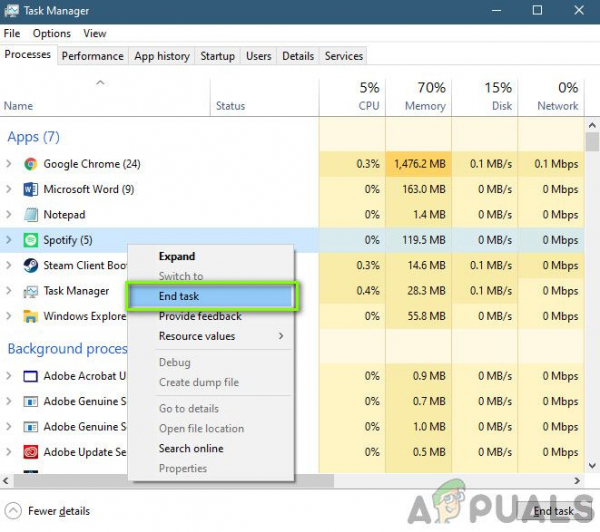
- Убедившись в отсутствии сторонних приложений, запустите Skyrim и проверьте, решена ли проблема навсегда.
Решение 2. Проверка файлов игры и кеша
Если сторонних приложений нет и настройки звука также верны, возможно, сама игра -файлы Skyrim повреждены или в них отсутствуют некоторые модули. Когда это произойдет, игра не будет воспроизводиться вообще или покажет странные проблемы, включая обсуждаемую.
В этом решении мы перейдем к свойства игры, а затем с помощью встроенного инструмента проверьте целостность файлов игры и посмотрите, имеет ли это какое-либо значение в нашем случае. Для выполнения этой задачи также войдите в систему с помощью администратора.
- Запустите Steam и нажмите кнопку Библиотека на верхней вкладке.
- Теперь найдите Skyrim на левой панели навигации. Щелкните ее правой кнопкой мыши и выберите Свойства .
- В свойствах игры щелкните вкладку Локальные файлы и выберите Проверить целостность файлов игры .
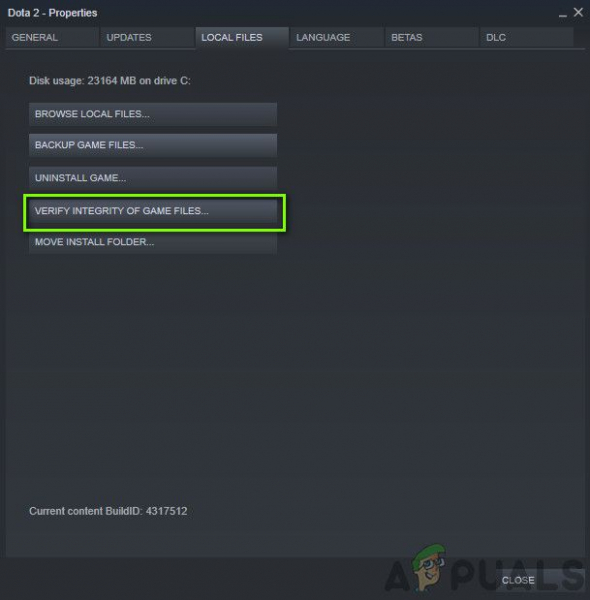
- Дождитесь завершения процесса. После этого полностью перезагрузите компьютер и проверьте, решена ли проблема навсегда.
Решение 3. Установка DirectX
Если ни один из вышеперечисленных методов не работает, мы попытаемся перейти к компонентам ошибки и убедиться, что все модули работают правильно. Начнем с DirectX API. Функция DirectX состоит в том, чтобы предоставить игре различные библиотеки, которые он использует в своей механике для запуска игры. Если DirectX отсутствует на вашем компьютере или не установлен должным образом, вы столкнетесь с многочисленными проблемами.
Люди обычно предполагают, что DirectX имеет отношение только к видео, но это не так. Он также вносит свой вклад в звук игры. В этом решении мы перейдем на официальный сайт Microsoft и загрузим последнюю версию DirectX.
- Запустите ваш браузер. Теперь перейдите на веб-сайт Microsoft DirectX и загрузите установщик оттуда в доступное место.
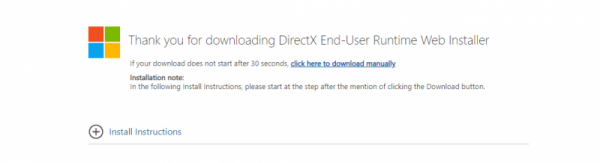
- Теперь, запустите исполняемый файл и установите DirectX на свой компьютер от имени администратора.
- Перезагрузите компьютер после завершения установки и проверьте, вернулся ли звук в Skyrim.
Решение 4. Удаление поврежденных сохраненных файлов
Как упоминалось ранее, в Skyrim есть функция, позволяющая загружать игровые данные из сохраненного файла, который вы создали. чтобы сохранить свой прогресс. Если сохраненный файл каким-то образом поврежден или неполон, игра не загрузится должным образом и возникнет проблема со звуком.
Здесь вы можете попробовать запустить новую игру а затем проверьте, сохраняется ли проблема со звуком. В противном случае это подтвердит тот факт, что у вас был поврежденный сохраненный файл, и вы можете отказаться от него. Поврежденные сохраненные файлы обычно создаются, когда процесс сохранения прерывается выключением компьютера или игры, и это очень распространенный сценарий.
Решение 5. Проверка установленных модов
В Skyrim очень популярны моды, в которых пользователи могут полностью изменить свой интерфейс и добавить новые интересные функции, которые обычно недоступны в игре. Однако, поскольку эти моды создаются сторонними разработчиками, во многих случаях они либо повреждены, либо имеют неполные файлы. Следовательно, вам следует отключить эти моды и посмотреть, имеет ли это значение в вашем случае.

Если вы не используете какие-либо моды, убедитесь, что ваша игра полностью обновлена до последней сборки. После отключения всех модов перезагрузите компьютер и посмотрите, исчезнет ли проблема со звуком.
Решение 6. Переустановка аудиодрайверов
Если ни один из вышеперечисленных методов не работает, и вы по-прежнему не слышите звук в Skyrim, мы переключим наше внимание на переустановку аудиодрайверов на ваш компьютер. Аудиодрайверы – это основные компоненты, которые передают информацию между низкоуровневым аудиооборудованием и вашей ОС.
Если сами аудиодрайверы каким-то образом повреждены или неполны, вы столкнетесь с многочисленными проблемами со звуком игры. Если драйверы действительно виноваты, у вас могут возникнуть проблемы со звуком в других модулях компьютера.
Сначала мы просто попробуем отключить и Включение аудиодрайверов. Если это не сработает, мы попытаемся установить драйверы по умолчанию. Если драйверы по умолчанию также не работают, мы обновим драйверы до последней сборки и посмотрим, решит ли это проблему.
- Нажмите Windows + R, введите « devmgmt. msc »в диалоговом окне и нажмите Enter.
- В диспетчере устройств разверните категорию Аудиовходы и выходы , щелкните правой кнопкой мыши на звуковом устройстве и выберите Отключить устройство .
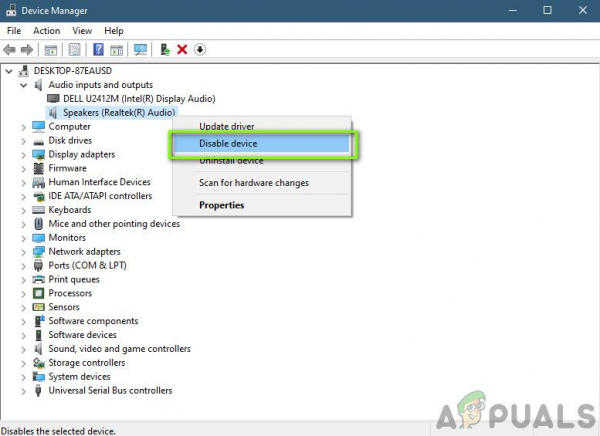
- Теперь подождите несколько секунд, прежде чем Включите устройство снова. Теперь проверьте, решена ли проблема.
Если простое включение/отключение звукового устройства не работает, мы продолжим и установим звуковые драйверы по умолчанию.
- Щелкните правой кнопкой мыши звуковое оборудование и выберите Удалить устройство .
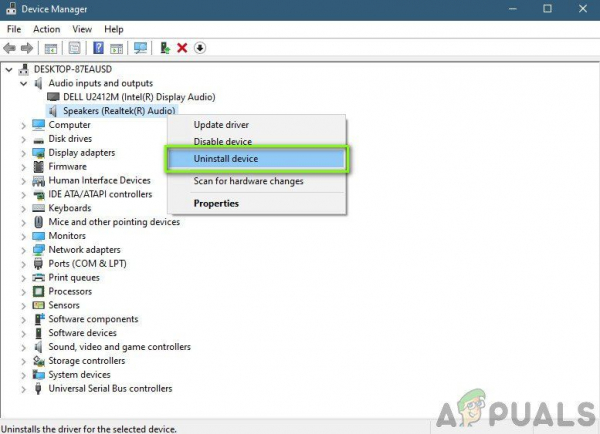
- Теперь щелкните правой кнопкой мыши в любом месте экрана и выберите Сканировать на предмет изменений оборудования . Компьютер не будет искать какое-либо оборудование, которое не установлено, и найдет звуковой модуль. Он автоматически установит драйверы по умолчанию.
Теперь проверьте, правильно ли вы слышите звук Skyrim. Если по-прежнему не удается, щелкните звуковое оборудование правой кнопкой мыши и выберите Обновить драйвер . Затем вы можете запросить автоматическое обновление. Вы также можете перейти на веб-сайт производителя, загрузить последние версии звуковых драйверов и соответственно установить их на свой компьютер.
Решение 8. Переключение и включение питания
Переключение и включение питания – это действие, при котором вы полностью выключаете компьютер, а также снимаете статическое питание. Это, в свою очередь, полностью удалит все временные конфигурации или настройки с вашего компьютера. Если у вас есть какие-либо поврежденные конфигурации или неправильные настройки, есть вероятность, что игра не работает должным образом или выдает случайные проблемы, подобные обсуждаемой. Выполните действия, перечисленные ниже, чтобы выключить и снова включить устройство.
- Выньте основной кабель питания маршрутизатора и компьютера (после его выключения. вниз) из розетки. Теперь нажмите и удерживайте кнопку питания примерно 4-6 секунд.
- Теперь подождите примерно 3-5 минут , чтобы убедиться, что вся энергия полностью разряжена.

- По истечении времени снова подключите все обратно и затем подождите несколько минут, чтобы сеть снова начала нормально вещать и ваш компьютер запустился.
- Теперь проверьте, решена ли проблема, и вы можете слышать звук в Skyrim.
Бонус: исправление Skyrim в Linux
В качестве бонуса нашим читателям мы покажет вам, как исправить, что Skyrim не выводит звук во время игры в Linux. Пользователи могут легко играть в игру с помощью Steam Works в Linux, как и в любой другой операционной системе. Однако игра в Linux сопряжена с некоторыми трудностями. Вот обходной путь:
- Запустите Steam и Включите бета-версию Steam . Перезапустите Steam и, если что-то загрузится, дайте ему и перезапустите снова.
- Теперь перейдите в Настройки> Steam Play и Включить Steam Play для каждой вашей игры.
- Теперь перейдите в магазин и установите Skyrim через Steam.
- Нажмите Windows + T, чтобы запустить терминал, и используйте следующую команду для установки winetricks :
apt install winetricks
- Теперь найдите следующий каталог и убедитесь, что в нем есть pfx , внутри которого находится .cd .
steamapps/compatdata/489830
- Теперь выполните следующие команды по порядку:
WINEPREFIX = $ PWD/pfx winetricks --force xactWINEPREFIX = $ PWD/pfx winecfg
- Теперь на вкладке Библиотеки создайте переопределения для следующих и установите для обоих значение nat ive:
xaudio2_6xaudio2_7
- Перезагрузите компьютер и проверьте, снова ли работает звук.
